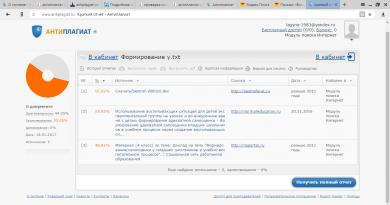Зависва 1s. Как да затворите замразена програма. Разлика между необходими и ненужни ключалки
Рано или късно много потребители имат въпрос как да затворят програма, ако не се затвори. Всъщност темата не е толкова проста. В крайна сметка замразените приложения са огромен проблем за потребителите. Те не само натоварват операционната система и процесора, но и пречат на нормалната работа на компютъра. Следното ще предостави най-добрите съвети и препоръки какво да направите, ако не можете да затворите приложение.
Как да определите дали програмата е замразена
Преди да си набиете мозъка за отговор на въпроса как да затворите програма, ако не се затваря, потребителят трябва да разбере дали приложението наистина е замразено. Вероятно производителността на компютъра оставя много да се желае и командата "затвори" просто отнема много време за обработка.
Обикновено, ако дадено приложение е замразено, то ще спре да отговаря на въведените от потребителя действия, курсорът ще се превърне или в пясъчен часовник, или в малък кръг (в зависимост от операционната система), а заглавието на приложението ще гласи „Не отговаря“. В същото време всички опити да завършите работата с програмата по обичайния начин (чрез щракване върху кръста в горния десен ъгъл на екрана) не дават резултати. Освен това, когато щракнете върху работната зона на програмата, екранът става „покрит в мъгла“. Всичко това са признаци на замръзване. Как мога да затворя програма, ако не се затваря? Най-добрите съвети и трикове ще бъдат представени по-долу.
Очакване
Първият съвет е да изчакате малко. Не забравяйте, че компютърът има определена мощност. При натоварване на процесора и RAM скоростта на работа на ОС намалява. И отнема повече време за обработка на транзакцията.
Съответно ще трябва да изчакате малко. Когато на компютъра му трябва много време, за да отговори на действията, извършени в програмата, се наблюдават всички признаци на замръзване. Периодът на изчакване не трябва да надвишава 5-10 минути. Ако след това време няма отговори на действията на потребителя, можете да продължите към други методи за изключване.
Метод 1: Бързи клавиши
И така, оказа се, че програмата не реагира. Как да затворя замразена програма? Ако чакането не даде резултат, потребителят трябва да избере един или друг курс на действие. Можете да натискате някои клавиши на клавиатурата, както и техните комбинации.

Когато програмата замръзне, ще бъдете подканени да щракнете върху:
- Ctrl+W
- Alt + F4.
Тези комбинации допринасят за спешното затваряне на много замразени програми. Не е най-ефективният, но валиден метод. Но това е само началото. Има още няколко опции.
Метод 2: чрез менюто
Как мога да затворя програма, ако не се затваря? Следният трик работи по-често от клавишна комбинация. Потребителите го използват на практика със забележим успех. За да затворите замразено приложение, можете да извикате менюто с действия на програмата и след това да изберете подходящата функция там.
За да направите това ви трябва:
- Поставете курсора върху прозореца на програмата в лентата на задачите.
- Щракнете с десния бутон върху съответното приложение.
- В появилото се меню изберете „Затваряне на прозореца“. Ако системата издаде предупреждение, съгласете се с него.
- Почакай малко.
По правило след предприетите действия програмата се затваря сама след 10-15 секунди. Ако този метод не помогне, няма нужда да се паникьосвате. Можете да опитате да използвате други методи. За щастие Windows предлага доста начини за затваряне на приложения.

Метод 3: Диспечер на задачите
Кои точно? Как можете да затворите програма, ако замръзне? Когато изброените методи не дават резултати, потребителят е помолен да действа малко по-различно. Например, извикайте диспечера на задачите и след това прекратете процеса, стартиран от определена програма.
Този метод е най-ефективен. Тя ви позволява спешно да затворите почти всяка програма. Не работи само в някои случаи. Поради това потребителите често го предпочитат.
Как да затворя програма, която е замръзнала или не реагира? Това изисква:
- Натиснете клавишната комбинация Ctrl + Alt + Del. Или Ctrl + Shift + Esc ще свърши работа.
- Изберете "Диспечер на задачите" в прозореца, който се показва. Ако сте използвали комбинация с "Shift", можете да пропуснете тази стъпка. Съответната услуга ще се отвори веднага.
- Отидете в раздела "Приложения".
- Изберете замразената програма и щракнете върху бутона „Край на задачата“ или „Край на задачата“.
- Приемете предупреждението на операционната система (ако е издадено) и след това изчакайте малко.
По правило след 5-15 секунди програмата ще бъде затворена спешно. В някои случаи се предлага да изпратите съобщение за грешка на съответното приложение. Този метод може да се подобри малко. За да направите това, отидете в раздела „Процеси“ в „Диспечер на задачите“, след това изберете името на процеса, който се изпълнява от замразената програма, и щракнете върху „Край“. Това ще затвори приложението приблизително 99% от времето.

Метод 4: допълнителни програми
В някои ситуации допълнителният софтуер помага. Някои процеси се прекратяват принудително само с тяхна помощ. Не е най-често срещаното, но ефективно решение на проблема. Как да затворя програма, която е замръзнала? Потребителят трябва да изтегли и инсталира специално допълнително приложение за търсене на процеси, изпълнявани на компютъра, и след това да повтори същите стъпки като в диспечера на задачите. Process Explorer е идеален за тази идея.
Как мога да затворя програма, ако не се затваря? Потребителят ще трябва:
- Изтеглете Process Explorer за себе си.
- Стартирайте програмата. Приложението не изисква инсталация, което прави потребителите много доволни.
- Намерете желаната програма/процес в списъка от лявата страна на екрана.
- Изберете го, като щракнете с десния бутон върху съответния ред.
- В менюто, което се показва, изпълнете операцията „Убий“.
След това приложението ще бъде затворено по спешност. Предимството на използването на програмата е, че тя показва процеси и програми, скрити от стандартния диспечер на задачите.

Метод 5: радикален подход
Как можете да затворите програма, ако замръзне? Следващият метод е радикален. Няма нужда да бързате с него, въпреки че се смята за най-простият. Работата е там, че за успешно завършване на програми е необходимо... рестартиране на операционната система.
Skype не се затваря? Как да го затворя? Точно същото като всички други приложения. Първо опитайте всички методи, изброени по-рано. Ако те не помогнат, тогава потребителят няма друг избор, освен да рестартира компютъра.
Не се препоръчва да използвате Start. В крайна сметка замразените програми понякога пречат на съответната операция. Вместо това трябва да намерите бутона Reset на вашия компютър и да щракнете върху него. Това е спешно рестартиране. Тази опция работи на настолни компютри. Препоръчително е да запазите всички данни в други приложения, преди да ги използвате. Освен това си струва да се има предвид, че постоянното рестартиране на компютъра няма най-добър ефект върху производителността на устройството.
Метод 6: за лаптопи
Сега е ясно как да затворите програма, която е замръзнала. Потребителят може лесно да се запознае с примери за действия в даден случай. Подробните инструкции ще ви помогнат да разрешите проблема.

Какво да направите, ако всички изброени по-горе методи не помогнат и човекът работи не на настолен компютър, а на лаптоп? Или ако по редица причини операционната система отказва да се рестартира дори след натискане на Reset?
В този случай трябва спешно да изключите операционната система. Но преди това запазете всички данни на вашия компютър. След това натиснете бутона за захранване на лаптопа (или компютъра) и го задръжте за около 5-10 секунди. Операционната система ще се изключи. След това можете да включите компютъра и да продължите да работите с него.
Недостатъкът на този метод на действие е неговата опасност за устройството. Честите аварийни изключвания водят до повреди на операционната система и неизправности в хардуера. Тази стъпка няма да реши проблема със замразяването на програмите. Следователно можете да го използвате само в краен случай.
Читателят вече трябва да разбере как да затвори принудително програма в Windows. Всички горепосочени методи помагат да реализирате идеята си без много трудности. Какви съвети ще ви помогнат да избегнете замразяването на приложението следващия път?
Най-честите препоръки сред тях са:
- Уверете се, че програмата е замръзнала, а не компютърът. Списъкът с действия в един или друг случай ще бъде различен. Най-често, когато компютърът ви замръзне, помага аварийно рестартиране или изключване.
- Сканирайте компютъра си за вируси. Лекувайте го, ако е необходимо.
- Преинсталирайте замразена програма. Понякога този метод помага много ефективно.
- Не отваряйте много програми и приложения, когато работите с проблемен софтуер. Колкото по-малко е натоварен процесорът, толкова по-бързо ще се извършват определени операции върху него.
- Научи се да чакаш. Както вече споменахме, понякога процесите просто отнемат много време за обработка. И така започва да изглежда, че компютърната програма е замръзнала.
- Опитайте всички изброени методи. Препоръчително е да отложите рестартирането и изключването на компютъра в краен случай.

Това е всичко. Всъщност няма нищо трудно в прекратяването на блокирала програма. Всички тези методи се използват успешно от потребителите на компютри в различна степен.
1) погледнете количеството памет, разпределено от rphost на сървъра 1C. Ако имате x32 версия на сървъра, процесът може да използва максимум 1,75 GB RAM
Ако няма достатъчно памет, сървърът не може да приеме нови връзки или увисва, когато текущата сесия изисква допълнителна памет
www.viva64.com/ru/k/0036
2) Вижте настройките на „Работни настройки на сървъра“; Имах този проблем и сървърът продължи да замръзва. Моите настройки са приложени. На сървъра са разпределени 11 GB.
3) Може да има проблеми при настройването на Postgressql.
Предоставете характеристиките на вашия сървър, размерите на базата данни, конфигурациите на Postgressql. Трудно е да се каже без информация.
Моята конфигурация на PostgreSQL: https://drive.google.com/file/d/0B2qGCc-vzEVDMERVW...
Тази конфигурация е избрана за наличното количество RAM.
PostgreSQL инсталиран на Linux, 3 GB RAM, 3 CPU ядра.
Сървър 1C8: 11 GB RAM, 5 процесорни ядра
4 бази данни, приблизително 1 GB всяка (качени в dt)
Предоставете всички характеристики на вашия сървър: 1C8 сървър и база данни, физическа или виртуална, операционна система, количество RAM на всеки сървър, какъв тип CPU, колко RAM заемат процесите на rphost, колко са? Използвате ли RAID масив?
Преди това самият аз използвах PostgreSQL, но по време на процеса срещнах някои проблеми при стартиране на база данни на PostgreSQL и наскоро преминах към MS SQL.
Вашият сървър не е лош за тези бази данни. За да използвате PostgreSQL, трябва много добре да разбирате неговата конфигурация. Когато базите данни са малки, много грешки в конфигурацията се прощават. Когато току-що започнахме да прилагаме 1C + PostgreSQL, също имахме много чести проблеми с работата на базата данни (имаше чести замръзвания, работеше бавно). PostgreSQL е по-добре да се използва в Linux, не в Windows. Аз самият не съм специалист по бази данни, за да настроя сървъра на базата данни, наехме специалист от 1Sbit и той ни го настрои и след това нямаше проблеми в работата.
съвет:
Имате големи бази данни, не пестете, наемете специалист по база данни, който може да я настрои вместо вас. Един човек не може да бъде експерт във всичко.
1) преди колко време сте проверили самата база данни и сте я индексирали отново? ВАКУУМ и РЕИНДЕКС
2) преди колко време сте тествали и коригирали базата данни с помощта на 1C инструменти?
3) регистрационният файл на базата данни поставен ли е на отделен твърд диск?
4) HDD силно ли е натоварен?
Помислете за преминаване към MS Sql; често той не изисква „на практика“ никаква конфигурация и е по-лесен за използване. За разлика от PostgreSQL, MS Sql е готов да работи веднага, но PostgreSQL трябва да бъде конфигуриран.
Ако имате въпроси, пишете, може би мога да помогна с нещо в Skype: tisartisar
Наемете специалист по настройка на база данни
Защо преминахме към MS SQL:
Използваме конфигурацията на UT и при затваряне на месеца понякога възникват грешки, които не могат да бъдат разрешени. Ако сте прехвърлили базата данни във файлов режим и сте започнали да затваряте месеца, тогава всичко се е затворило нормално, същата база данни е била заредена на сървъра на PostgreSQL при изчисляване на разходите, възникнали са грешки. По това време изоставахме с половин година в приключващите месеци поради плаващи грешки. Създадохме тестова база данни на MS SQL и месецът, който не можа да бъде затворен на PostgreSQL на MS Sql, беше затворен. Освен това закръгляването на цената в ценовата листа не работи правилно на PostgreSQL. Всъщност поддържа се работа с 1C на PostgreSQL, но все пак се препоръчва използването на MS SQl.
Поради това беше решено да се премине към MS SQL, защото... стабилността на работа 1C е по-скъпа.
Радвам се, че мога да помогна, моля свържете се с мен, ако имате въпроси или проблеми.
1) колко памет е разпределена за MS SQL сървър? това е конфигурирано в самия MS SQL сървър.
2) Редовно тествайте базата данни с помощта на 1C
3) статия за това как да настроите архивиране и поддръжка. Това е важно и трябва да се прави редовно. Правя го всеки ден. Разгледайте всичките 3 части на ръководството.
Тази статия обсъжда основните фактори: когато 1C се забавя, 1C замръзва и 1C работи бавно. Данните са изготвени въз основа на дългогодишния опит на SoftPoint в оптимизирането на големи ИТ системи, изградени на базата на комбинацията 1C + MS SQL.
Като начало си струва да отбележим мита, че 1C не е предназначен за едновременна работа на голям брой потребители, активно поддържан от потребители на форума, които намират в тези публикации увереност и причина да оставят всичко както е. С достатъчно търпение и знания можете да донесете системата на произволен брой потребители. Бавната работа и замръзването на 1C вече няма да бъде проблем.
От практиката: Най-лесният начин за оптимизиране е 1C v7.7 (Оптимизирането на 1C 8.1, 1C 8.2, 1C 8.3 е по-трудна задача, тъй като приложението се състои от 3 връзки). Довеждането му до 400 едновременни потребители е доста типичен проект. До 1500 вече е трудно и изисква упорит труд.
Вторият мит: за да подобрите производителността на 1C и да се отървете от замръзванията на 1C, трябва да инсталирате по-мощен сървър. Като правило, в проекти за оптимизация в 95% от случаите е възможно да се постигне приемлива производителност или без изобщо да се надгражда, или чрез актуализиране на малка част от оборудването, например чрез добавяне на RAM. Трябва да се отбележи, че оборудването все още трябва да бъде базирано на сървър, особено дисковата подсистема. Остарялата дискова подсистема е само една от причините, поради които 1C работи бавно.
Основното ограничение при работа с много потребители в 1C е заключващият механизъм. Това е блокирането в 1C, а не сървърното оборудване, което обикновено не позволява на голям брой хора да работят в базата данни. За да преодолеете този проблем, трябва да работите усилено и да промените логиката на заключване в 1C - да ги намалите от таблични към редови. Тогава, например, публикуването на документ ще блокира само един, а не всички документи в системата.
Фигура 1. Опашка за блокиране на 1C в системата за наблюдение PerfExpert, с информация за потребителите на 1C, конфигурационен модул и конкретен ред код в този модул.
Смяната на заключващия механизъм 1C е много сложна технология. Не всеки може да направи такъв трик и за тях остава само един начин - оптимизиране на структурата и ускоряване на времето за изпълнение на операциите. Факт е, че блокирането в 1C и времето за изпълнение на операциите са силно взаимосвързани показатели. Например, ако операцията по публикуване на документ отнема 15 секунди, тогава ако има голям брой потребители, има голяма вероятност по време на прехвърлянето някой друг да се опита да публикува документа и да чака в блокиране. Ако увеличите времето за изпълнение до поне 1 секунда, тогава блокирането на 1C за тази операция ще бъде значително намалено.
По-опасни от гледна точка на блокирането са груповите обработки, които могат да отнемат много време за завършване и в същото време да причинят блокиране на 1C. Всяка обработка, която променя данните, например възстановяване на последователността или пакетна обработка на документи, заключва таблиците и не позволява на други потребители да публикуват документи. Естествено, колкото по-бързо се извършват тези обработки, толкова по-кратко е времето за блокиране и толкова по-лесно ще бъде за потребителите.
Тежките отчети, които извършват операции само за четене, също могат да бъдат опасни от гледна точка на заключване, въпреки че изглежда, че те не заключват данни. Такива доклади засягат интензивността на блокирането в 1C, забавяйки други операции в системата. Тоест, ако отчетът е много тежък и заема по-голямата част от ресурсите на сървъра, може да се окаже, че преди стартирането на отчета едни и същи операции са извършени за 1 секунда, а по време на изпълнение на отчета са извършени за 15 секунди . Естествено, с увеличаването на времето за изпълнение на операциите интензивността на блокирането също ще се увеличи.
Фигура 2. Зареждане на работещия сървър по отношение на конфигурационни модули от всички потребители. Всеки модул има свой собствен цвят. Има ясен дисбаланс в натоварването, създадено от 1C.
Основното правило за оптимизация е обработката на документи да отнема минимално време и да извършва само необходимите операции. Например, регистърните изчисления често се използват при обработка на осчетоводяване, без да се уточняват условия за филтриране. В този случай трябва да зададете филтри за регистрите, които ви позволяват да получите най-добрата селективност, без да забравяте, че според условията на филтриране регистърът трябва да има подходящи индекси.
В допълнение към стартирането на тежки отчети, неоптималните настройки на MS SQL и MS Windows могат да забавят времето за изпълнение на операциите и следователно да увеличат интензивността на блокирането на 1C. Този проблем се среща при 95% от клиентите. Трябва да се отбележи, че това са сървъри на сериозни организации, в тяхната поддръжка и конфигуриране са ангажирани цели отдели от висококвалифицирани администратори.
Основната причина за неправилната конфигурация на сървъра е страхът на администраторите да променят нещо на работещ сървър и правилото „Най-доброто е враг на доброто“. Ако администраторът промени настройките на сървъра и започнат проблеми, тогава целият гняв на властите ще се излее върху небрежния администратор. Следователно за него е по-изгодно да остави всичко както е и да не прави нито една стъпка без заповед на началниците си, отколкото да експериментира на своя отговорност.
Втората причина е липсата на ясна информация за проблемите на оптимизацията на мрежата. Има много мнения, които често напълно си противоречат. Всяко мнение, посветено на оптимизацията, има своите противници и фанатици, които ще го защитят. В резултат на това интернет и форумите са по-склонни да объркат настройките на сървъра, отколкото да помогнат. В ситуация на такава несигурност администраторът има още по-малко желание да промени нещо на сървър, който по някакъв начин работи.
На пръв поглед картината е ясна - трябва да оптимизирате всичко, което забавя работата на 1C сървъра. Но нека си представим себе си на мястото на такъв оптимизатор - да кажем, че имаме 1C 8.1 8.2 8.3 UPP и 50 потребители работят едновременно. Един ужасен ден потребителите започват да се оплакват, че 1C е бавен и трябва да разрешим този проблем.
На първо място, ние гледаме какво се случва на сървъра - какво ще стане, ако някой особено независим антивирус извършва пълно сканиране на системата. Проверка показва, че всичко е наред - сървърът е натоварен на 100% и то само от sqlservr процеса.
От практиката: един от младшите администратори по собствена инициатива включи автоматично актуализиране на сървъра, Windows и SQL се актуализираха щастливо и след актуализацията започна масово забавяне на работата на потребителите на 1C или 1C просто замръзна.
Следващата стъпка е да проверите кои програми зареждат MS SQL. Проверката показва, че натоварването се генерира от приблизително 20 връзки към сървър на приложения.
От практиката: програма, която своевременно обновява данните в уебсайт, се зацикли и вместо да го обновява веднъж на 4 часа, го прави непрекъснато, без паузи, натоварвайки силно сървъра и блокирайки данните.
По-нататъшният анализ на ситуацията е изправен пред големи трудности. Вече разбрахме, че натоварването идва директно от 1C, но как да разберем какво точно правят потребителите? Или поне кои са те. Добре е, ако в една организация има 10 потребители на 1C, тогава можете просто да ги прегледате и да разберете какво правят сега, но в нашия случай има петдесет от тях и те са разпръснати в няколко сгради.
В примера, който разглеждаме, ситуацията все още не е сложна. Представете си, че забавянето не е било днес, а вчера. Днес ситуацията не се повтаря, всичко е наред, но трябва да разберете защо операторите не можаха да работят вчера (естествено се оплакаха само преди да напуснат дома, тъй като обичат да чатят по цял ден, защото нищо не работи повече от работа ) . Този случай подчертава необходимостта от система за регистриране на сървъра, която винаги ще поддържа история на основните параметри на работата на сървъра и от която последователността от събития може да бъде възстановена.
Системата за регистриране е просто незаменим инструмент за оптимизиране на системата. Ако добавите към него възможността да видите текущото състояние онлайн, ще получите система за наблюдение на състоянието на сървъра. Всеки проект за оптимизация започва със събиране на статистически данни за състоянието на сървъра, за да се идентифицират тесните места.
Когато започнахме да работим в областта на оптимизацията, опитахме много системи за наблюдение на сървъри, за съжаление не успяхме да намерим нещо, което да реши този проблем на правилното ниво, така че трябваше да създадем система сами. Резултатът беше уникален продукт PerfExpert, който направи възможно автоматизирането и рационализирането на процесите на оптимизация на ИТ системите. Програмата се отличава с тясна интеграция с 1C, липса на забележимо допълнително натоварване и многократно доказана пригодност за практическа употреба в бойни ситуации.
Връщайки се към нашия пример, най-вероятният изход е: „Виновни са програмистите, които са написали конфигурацията.“ Програмистите отговарят: „Всичко е написано добре за нас – сървърът не работи добре.“ А количката, както се казва, още е там. В резултат на това 1C се забавя, замръзва или работи бавно.
Във всеки случай, за да разрешите проблеми с производителността на 1C, препоръчваме първо да закупите и използвате мониторинг на производителността PerfExpert , това ще ви позволи да вземете правилните управленски решения и да спестите пари. Продуктът е подходящ както за малки 1C:Enterprise IS - до 50 потребители, така и за системи - от 1000 потребители. От юли 2015 г. мониторинг на изпълнението PerfExpert получи сертификат за 1C: Compatible, премина тестване в Microsoft и помага за решаване на проблеми с производителността не само за 1C системи, но и за други информационни системи, базирани на MS SQL Server (Axapta, CRM Dynamics, Doc Vision и други).
Ако сте харесали информацията, препоръчваме допълнителни действия:
- Ако искате самостоятелно да се справите с технически проблеми на производителността на 1C (1C 7.7, 1C 8.1, 1C 8.2,1C 8.3) и други информационни системи, тогава за вас има уникален списък с технически статии в нашия Алманах (Блокиране и блокировки, голямо натоварване на процесора и дисковете, поддръжка на база данни и настройка на индекса са само малка част от техническите материали, които ще намерите там).
.
- Ако искате да обсъдите проблеми с производителността с наш експерт или да поръчате решение за мониторинг на производителността PerfExpert, след това оставете заявка и ние ще се свържем с вас възможно най-скоро.
Потребителското оплакване „1C виси“, което е добре известно на ИТ специалистите, има много причини. За да се постави правилна "диагноза" - идентифициране и анализиране на проблем, е необходимо неговото възпроизвеждане, тъй като проблем, който не може да бъде възпроизведен, по правило е почти невъзможен за решаване. След като разбрахме симптомите на замразяването на 1C, ще направим първата стъпка към ефективно работеща система.
Много дълго стартиране на системата
Дългото стартиране на тежка конфигурация под един потребител за първи път след добавяне на информационна сигурност към списъка с бази данни на компютъра е нормално явление. По време на първото стартиране конфигурацията се кешира. Второто и следващите изпълнения трябва да са по-бързи.
Стартирането на системата, което отнема много време, може да показва проблеми с архитектурното изпълнение на конфигурацията. По-голямата част от конфигурацията се чете от платформата само при първия достъп до желания обект на метаданни. Дългото стартиране показва вероятността от използване на голям брой обекти с метаданни (много извиквания към различни общи модули, обработка и т.н.).
Трябва да се има предвид, че при първия достъп до текста на който и да е модул, той се компилира. Този процес също отнема време, което е особено забележимо, ако има много модули. По този начин проблемът с бавното стартиране се решава чрез модифициране (оптимизиране) на конфигурацията, чиято цел е да забрани изпълнението на всички незадължителни алгоритми, които се изпълняват при стартиране на системата.
Има възможност конфигурацията да се опитва да прочете данни от интернет, когато стартира. Това също така увеличава времето за стартиране на системата.
Много дълго отваряне на формуляри
Дългото отваряне на формуляри може да се дължи на:
- Голям брой контроли на формуляра - времето се изразходва за създаване на формуляра и свързване на подреждането на елементите на формуляра;
- Изпълнение на алгоритми при инициализация на формата. Възможно е при създаване на формата да се проверяват някои условия и/или да се четат свързани обекти от базата данни.
Първият проблем се „лекува“ чрез опростяване на формата. Например, някои контроли могат да бъдат поставени в отделни форми, което дори може да бъде по-удобно за потребителя. Например, ако формулярът има поле за адрес „Град“, „Улица“, „Къща“ и т.н., тогава е по-добре да редактирате адреса в отделен формуляр.
Вторият проблем се решава чрез анализиране на действията, извършени при създаване и отваряне на формуляр, и оптимизиране на тези алгоритми. Може би някои от алгоритмите вече са остарели, докато други могат да бъдат опростени и оптимизирани, например елиминиране или минимизиране на достъпа до данни в базата данни.
Като интерактивно действие, считайте, че потребителят се опитва да избере стойност на елемент на формуляр. В отговор на това системата „мисли за нещо“. Това може да се случи поради следните причини:
- Алгоритмите, които се изпълняват в това действие, изследват или изчисляват свързани данни, които влияят на поведението при избор на стойност;
- Формулярът за избор, който се отваря, за да изберете тази стойност, чете всички обекти от базата данни, когато се инициализира.
За да разрешите първия проблем, трябва да използвате „Измерване на производителността“, да намерите ресурсоемки алгоритми и да ги оптимизирате.

Вторият проблем често може да бъде решен чрез просто анализиране на изпълнението на формата за избор. Например, трябва да се уверите, че свойството „Динамично четене на данни“ е зададено за динамичен списък, че свойството „Основна таблица“ е зададено правилно и че внедряването на списъка не използва очевидно изискващи ресурси алгоритми.
Има и ситуации, когато при отваряне на формуляра за избор се четат някои свързани данни от базата данни (например при отваряне на формуляра за избор „Артикул“ се четат салдата на стоките в складовете). Обикновено това не е най-доброто решение. По-добре е свързаните данни да се четат асинхронно след отваряне на формуляра. Това ще причини по-малко дискомфорт на потребителя, т.к След като формулярът се покаже, потребителят ще прекара известно време в усвояване на формуляра и това време може да бъде изразходвано за зареждане на свързани данни.
Много дълъг отговор на актуализации
Един от тривиалните симптоми обаче може да разкаже за някои системни проблеми: актуализацията на 1C замръзва при стартиране на архивиране. Това се случва главно при актуализиране през интернет и най-вероятно показва, че конфигурацията не е актуализирана дълго време и изданията, които се движат една след друга, са причинили замръзване. Можете да предотвратите подобен проблем, като инсталирате актуализации навреме и ако го срещнете, можете просто да прекъснете процеса на архивиране. След стартиране на конфигуратора, базата данни ще започне с направените промени в нормален режим.
Трябва да се отбележи, че 1C 8.3 най-често замръзва по време на актуализации и защото изисква по-интензивен хардуер от предишните версии на платформата. Струва си да обърнете внимание на размера на RAM и, ако е необходимо, да го увеличите - това по принцип трябва да помогне за решаването на проблема „1C замръзва при актуализиране на конфигурацията“.
Дълъг процес на записване на обекти/извършване на документи
В този случай „лечение, базирано на фотография“ е практически изключено, тъй като причините могат да бъдат много различни, от голямо количество данни в обекта до чакане при ключалки.
Но и в ТОЗИ случай е възможно да се очертае посока за анализ.
Липсата на значителни промени във времето за запис поради времето от деня или броя на потребителите (като груба, субективна оценка) показва проблем в кода или в количеството данни на обекта. За анализ има смисъл да използвате инструмента „Измерване на ефективността“.
Драматична промяна във времето за запис с неясни зависимости изисква извършване на статистически анализ на възникването на проблема, т.е. анализ на ефективността. Най-лесният начин е да анализирате използването на дневника. Допълнително предимство тук е, че платформата 1C:Enterprise 8 поддържа запис на регистрационни данни във файл във формат SQLite. Това ще ви позволи да използвате SQL заявки, за да анализирате регистрационни данни. Напълно възможно е да се получи времето за запис на обект от данните в журнала, като се има предвид фактът, че всяко записване на обект се извършва в транзакция и всяка транзакция има свой собствен идентификационен номер.

Ако резултатът от статистическия анализ показа, че времето за запис на обект зависи от времето на деня, а не от броя на потребителите, е необходимо да се анализира натоварването на сървъра 1C и сървъра на базата данни. Възможно е сървърът да изпълнява рутинни процеси, които заемат ненужни ресурси.
Ако времето, необходимо за писане на обекти, зависи от броя на потребителите, проблемът най-вероятно е в кода (евентуално изчакване на заключвания) или в хардуерната пропускателна способност. За да ги разрешите, трябва да привлечете специалист с компетентност „1C: Експерт по технологични въпроси“, тъй като няма унифицирани правила за решаване на такъв проблем.
Ако някоя програма е спряла да отговаря, тя не реагира нито на мишката, нито на клавиатурата и може би дори се появява съобщението „програмата не отговаря“, това се нарича замразена програма.
Понякога се случва замразена програма да не пречи на работата ви, но понякога, напротив, поради една замразена програма, работата на цялата операционна система може да се забави, във всеки случай проблемът трябва да бъде решен, трябва да се направи нещо Свършен.
Какво не трябва да правите:
1) Извадете щепсела от контакта- това е най-голямата грешка, която можете да направите в тази ситуация. Внезапното прекъсване на захранването е много стресиращо за вашия компютър. Този елемент включва също изключване на компютъра с помощта на бутона за стартиране на системния модул и изключване чрез натискане на превключвателя на захранването. Същността на тези методи е една и съща, вие спирате подаването на електроенергия.
2) Натиснете бутона за нулиране– този бутон се намира отпред на системния модул и служи за принудително рестартиране. Трябва да се натиска само в най-безнадеждните ситуации, когато други методи не помагат.
3) Правете ненужни движения– ако вашата операционна система е започнала да се забавя поради замразена програма, тогава всяко ненужно действие само ще влоши ситуацията. Под ненужни действия имам предвид опит за рестартиране на замразена програма (при никакви обстоятелства не трябва да правите това), стартиране на други програми, отваряне на старт менюто или друго меню. Ако ситуацията е особено критична, тогава не трябва просто да местите мишката, тъй като курсорът може да замръзне и ще бъде по-трудно да се реши проблемът.
4) Изчакайте много дълго време– като правило е достатъчно да изчакате пет минути, за да разберете, че програмата е замръзнала; ако имате слаб компютър, дайте й 15-20 минути. Обикновено е безполезно да чакате.
5) Бъдете нервни– ритането на системния блок или удрянето на клавиатурата по масата няма да помогне. Специално написах тази точка, защото по неизвестни причини хората понякога правят това (вероятно поради нашето минало, когато един тръбен телевизор не искаше да работи, те обикновено го удряха с ръка и това помагаше). Компютърът не е тръбен телевизор, така че не го удряйте.
Какво трябва да се направи
Трябва да опитате да затворите програмата, ако щракнете върху кръста в горния десен ъгъл и комбинацията alt + f4 не помогне, тогава трябва да направите следното:
Натиснете клавишната комбинация, за да отворите диспечера на задачите:
За Windows xp „Ctrl + Alt + Del“.
За Windows 7 „Ctrl + Shift + Esc“.
В диспечера на задачите отидете в раздела „Приложения“, ако вашата програма се показва в секцията със задачи, след това я изберете и щракнете върху бутона „Край на задачата“. Ако няма незабавна реакция, не е необходимо да натискате отново този бутон, просто трябва да изчакате малко. След известно време ще се появи прозорец с предупреждение, че данните може да бъдат загубени, ще трябва да кликнете върху бутона „Край сега“. За пример вижте екранната снимка (завърших работещата програма, така че текстът ви ще бъде различен, но принципът е същият).
Ако не можете да прекратите програмата по този начин, щракнете с десния бутон върху замразената програма и изберете „Отиди към процеса“ от падащото меню. Автоматично ще бъдете отведени до раздела „Процеси“, необходимият процес вече ще бъде маркиран, просто трябва да кликнете върху бутона „Край на процеса“.


Ако замразената програма не се показва в раздела „Приложения“, тогава трябва да отидете в раздела „Процеси“, да намерите процеса на замразената програма и да го прекратите. Най-лесният начин за търсене на процес е по име; можете да търсите и по степента на натоварване на процесора; обикновено този процент е голям за замразено приложение.